更新日:、 作成日:
Windows 11 コントロールパネルを開く
はじめに
Windows11 のコントロールパネルを開く方法を紹介します。
エクスプローラーのアドレスバーの ▼ > コントロールパネル から、コントロールパネルを表示できます。
検索からコントロール パネルを右クリックし、スタートにピン留めしたり、タスクバーにピン留めできます。
コントロールパネルを開く
エクスプローラーを表示し、アドレスバーの [▼] をクリックして [コントロールパネル] をクリックします。
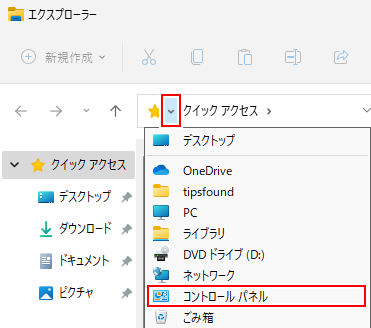
コントロールパネルが表示されます。

コマンドから開く
アドレスバーに control を入力して Enter キーを入力します。

コントロールパネルが表示されます。
コマンドについて詳しくは「実行コマンドの一覧」をご覧ください。
すべてのタスク
アドレスバーに shell:::{ED7BA470-8E54-465E-825C-99712043E01C} を入力して Enter キーを入力します。

コントロールパネルのすべてのタスクが表示されます。

Shell コマンドについて詳しくは「Shell コマンドの一覧」をご覧ください。
スポンサーリンク
スタートメニューにピン留めする
検索から コントロール パネル または control と入力します。[コントロール パネル] を右クリックして [スタートにピン留めする] をクリックします。

スタートメニューにピン留めされます。
同じ方法で [タスクバーにピン留めする] をクリックして、タスクバーにピン留めできます。
設定を開く
[スタートボタン] をクリックして [設定] をクリックします。またはショートカット Win ![]() + I キーを入力します。
+ I キーを入力します。

設定が表示されます。

その他にも ms-settings: URI からも表示できます。
詳しくは「設定のショートカット」をご覧ください。
著者:Tipsfound